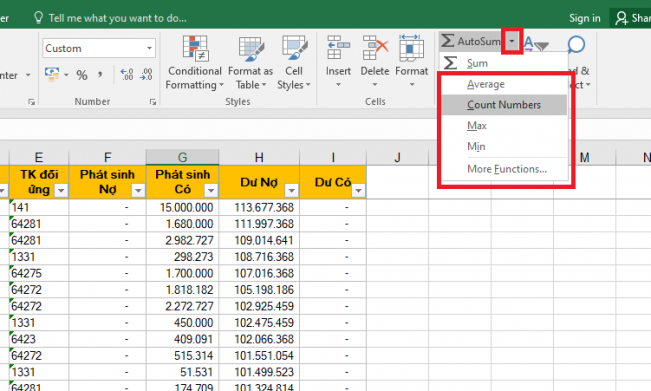Bất cứ khi nào bạn cần tính tổng của một dãy ô đơn, hoặc có thể là tổng của một cột, một hàng hay vài cột và hàng liền kề nhau, bạn có thể sử dụng công cụ AutoSum để tự động tạo một công thức thích hợp. Hãy theo dõi bài viết sau để hiểu hơn về cách dùng công cụ này nhé.
Ví dụ chúng ta có bảng dữ liệu như hình dưới đây

Sử dụng công cụ AutoSum để tính nhanh tổng cột Phát sinh Có. Đầu tiên ta cần chỉ con trỏ chuột vào vị trí ô ngay bên dưới của cột Phát sinh Có. Sau đó nhấn vào AutoSum tại mục Editing của thẻ Home.

Hoặc các bạn cũng có thể sử dụng tổ hợp phím tắt Alt + = để AutoSum nhanh. Ngay lập tức công thức Sum tính tổng các ô trong cột Phát sinh Có sẽ hiện ra. Bạn chỉ cần nhấn Enter để nhận được kết quả.

Còn nếu như bảng tính của bạn đang được sử dụng Filter để lọc dữ liệu, thì công thức nhận được khi bạn nhấn AutoSum sẽ là SUBTOTAL để tính tổng những dữ liệu đang được lọc.

Ngoài ra, công cụ AutoSum cũng còn các tính năng khác khi bạn nhấn chuột vào mũi tên chỉ xuống dưới bên cạnh chữ AutoSum. Tại đây có thêm các mục cho bạn chọn như:
- Average: Tính trung bình cộng.
- Count Numbers: Đếm số lượng ô có chứa số.
- Max: Tìm giá trị lớn nhất.
- Min: Tìm giá trị nhỏ nhất.
- More Function…: Các phép toán khác

Như vậy, bài viết trên đã giới thiệu đến các bạn cách sử dụng công cụ AutoSum trong Excel. Hy vọng qua bài viết này, các bạn đã có thể sử dụng thành thạo được công cụ này. Chúc các bạn thành công!
Xem thêm
Những cách di chuyển 1 vùng dữ liệu cực nhanh trong Excel
Cách nhập dữ liệu cùng lúc vào nhiều sheet trong Excel
Mẹo Excel: Cách đơn giản để ẩn các giá trị bằng 0